نحوه ساخت فایل ZIP در گوشیهای اندرویدی و آیفون
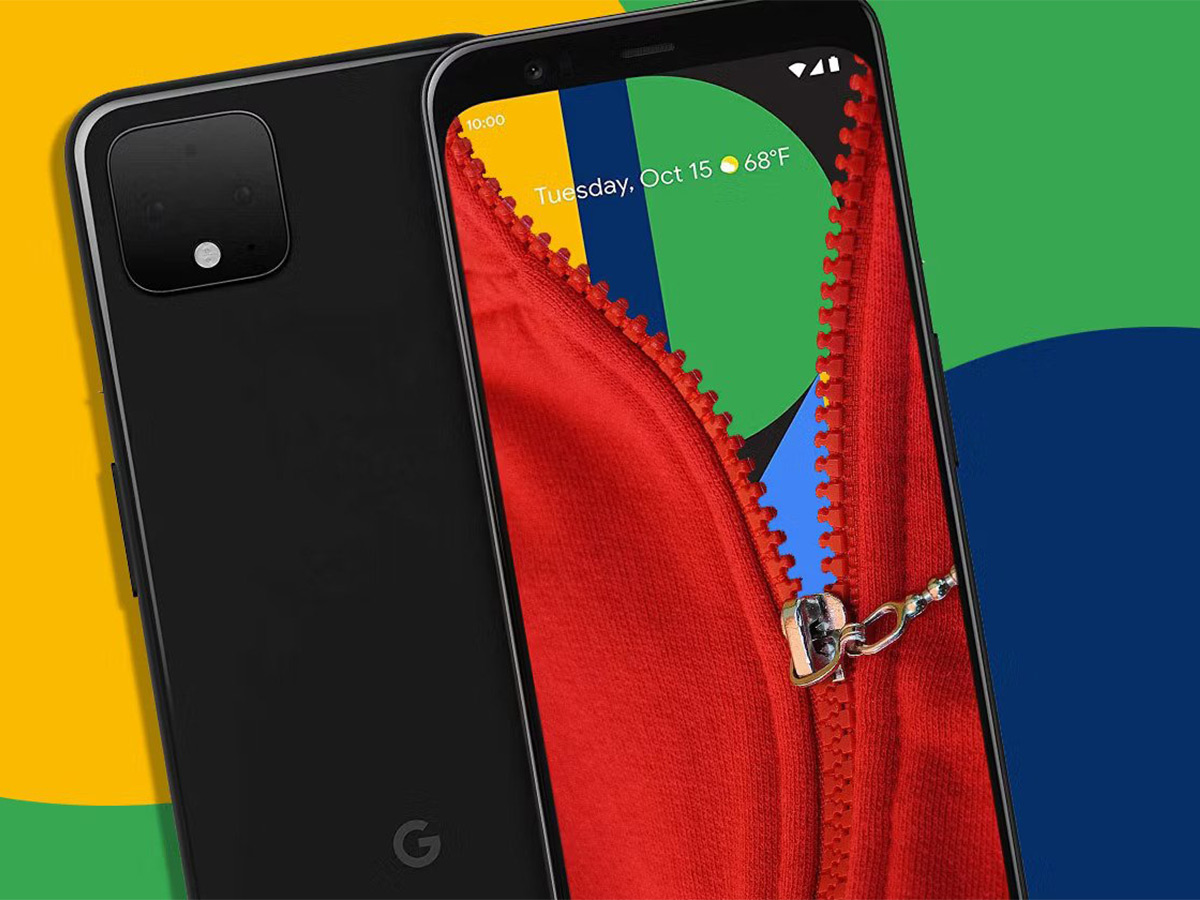
هنگامی که فایلهای مورد نظر خود را در اینترنت چه در پلتفرمهای انتقال فایل، ذخیرهسازی ابری یا ایمیل جابجا میکنید، ممکن است باز کردن یک فایل ZIP کار سختی به نظر برسد. فرمت ZIP محتویات یک پوشه را بدون کاهش کیفیت فایلهای موجود در آن فشرده میکند. سپس میتوانید به راحتی آنها را از پوشه خارج کرده و بدون مشکل کاهش کیفیت، از آن استفاده کنید. برخی از برنامههای ZIP همچنین به شما این امکان را میدهند تا فایلهای ZIP را با رمز عبور رمزگذاری کنید تا بتوانید هنگام جابجایی فایلهای حساس یا خصوصی از حفظ امنیت آنها اطمینان حاصل کنید. در این مطلب از مجله اعتبارکالا نحوه ایجاد یک فایل ZIP در پلتفرمهای اندروید و آیفون و همچنین نحوه باز کردن یک فایل ZIP را در گوشیهای اندرویدی و آیفون آموزش دادهایم. با ما تا انتهای این مطلب همراه باشید.
فهرست مطالب
نحوه ایجاد فایل ZIP در آیفون
سیستم عامل iOS یک ابزار فشرده سازی داخلی ارائه میکند. برای استفاده از این برنامه داخلی، ابتدا فایلهایی را که میخواهید زیپ کنید به برنامه Files منتقل کنید.
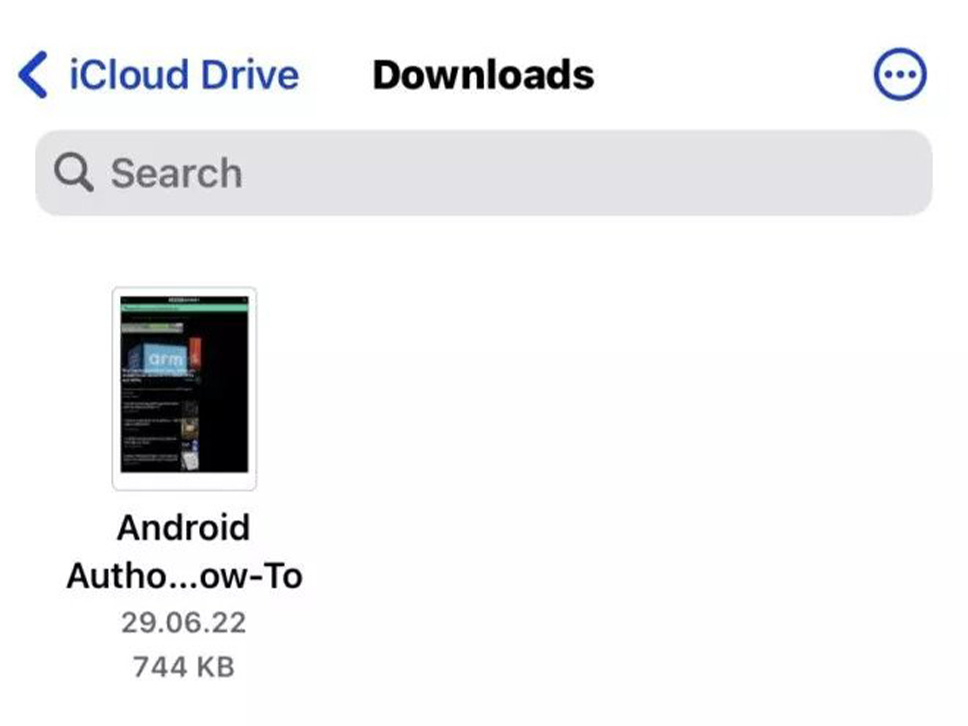
سپس انگشت خود را روی فایل پایین نگه دارید و در منوی باز شده، گزینه فشرده سازی (Compress) را انتخاب کنید.
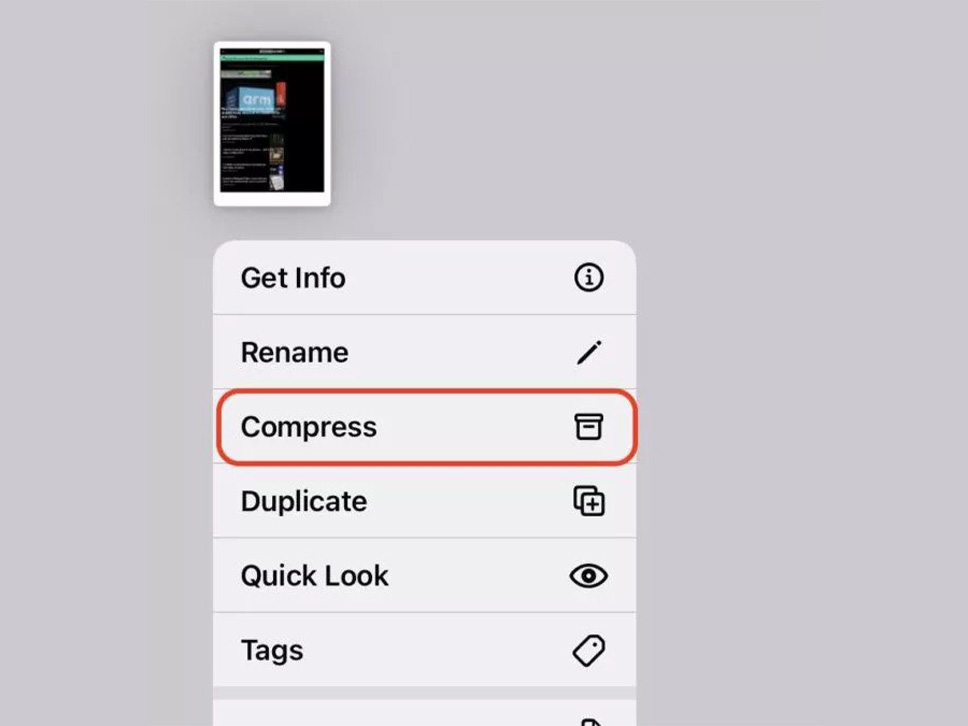
اکنون فایل یا فایلهایی را که انتقال دادهاید فشرده میشوند و در نهایت فایل ZIP در همان پنجره ظاهر میشود. سپس میتوانید آن را جابهجا کنید، آن را ایمیل کنید، یا هر طور که میخواهید به اشتراک بگذارید.
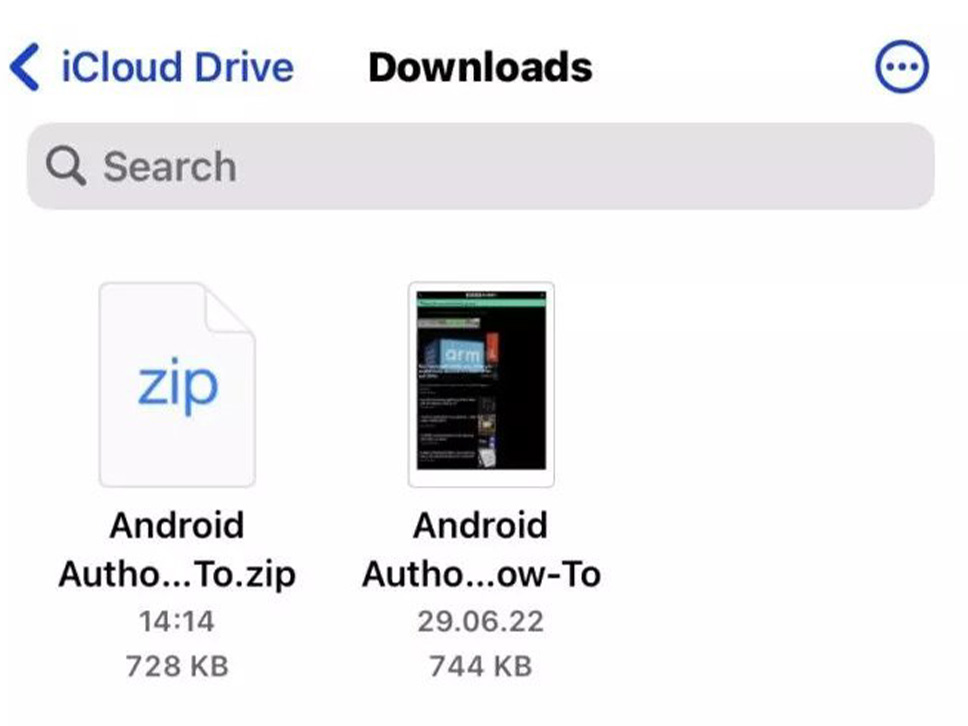
نحوه باز کردن فایل ZIP در آیفون
معمولا سایر کاربران نیز ترجیح میدهند تا فایلهای خود را به صورت زیپ شده برای شما ارسال کنند. بنابراین برای استفاده از این فایلها باید آنها را در گوشی خود باز کرده و از آن استفاده کنید. در ادامه نحوه باز کردن فایلهای زیپ شده در دستگاههای آیفون را به شما نشان خواهیم داد. کافیست این مراحل را طی کرده تا بتوانید یک فایل زیپ شده را در گوشی آیفون خود باز کنید و از محتویات داخل پوشه بدون کاهش کیفیت استفاده کنید.
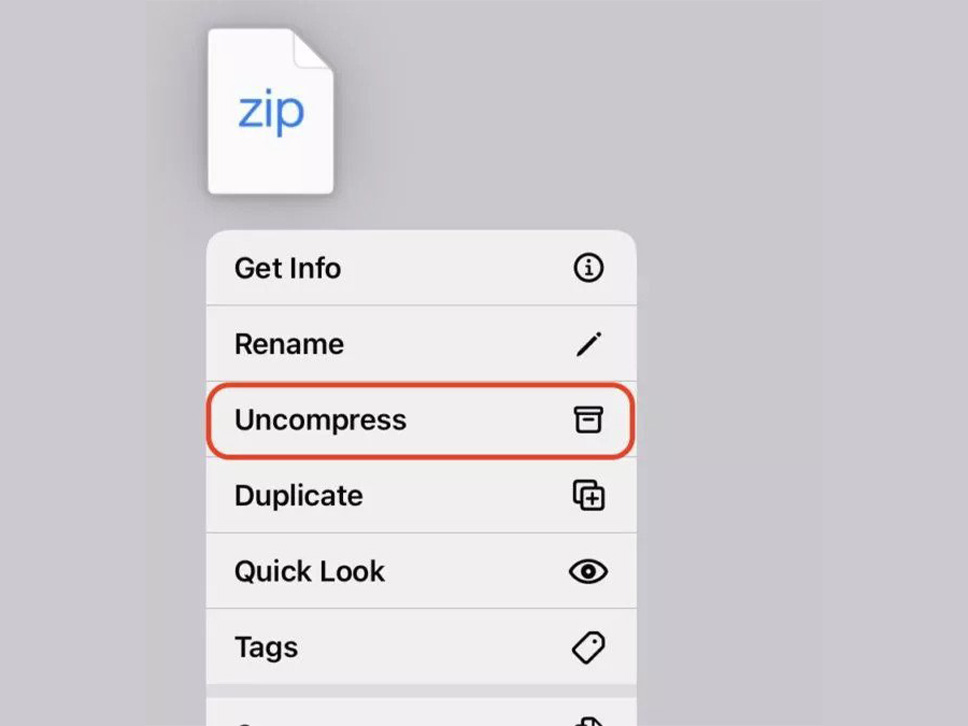
برای باز کردن یک فایل ZIP در iOS تنها کافیست که انگشت خود را روی آن نگه دارید. در منوی پاپ آپ، گزینه Compress اکنون با Uncompress جایگزین شده است. آن را انتخاب کنید تا فایلها بدون هیچ دردسری استخراج شوند.
نحوه ساخت فایل ZIP در اندروید
بر خلاف آیفون، دستگاههای اندرویدی فاقد برنامه داخلی برای فشرده سازی فایل هستند. بنابراین بهترین راه برای ایجاد یک فایل ZIP در اندروید، نصب یک برنامه شخص ثالث است. بهترین و استانداردترین برنامه فشرده سازی برای گوشیهای اندرویدی، برنامه WinZip است، البته نسخه رایگان آن دارای تبلیغات است. چنانچه از این برنامه زیاد استفاده میکنید، برای حذف تبلیغات آن باید هزینه کمی پرداخت کنید.
ابتدا به قسمتی که فایلهای شما در آن قرار دارند و میخواهید آنها را فشرده سازی کنید بروید. همانطور که میبینید، از حسابهای ذخیره سازی ابری نیز پشتیبانی میکند.
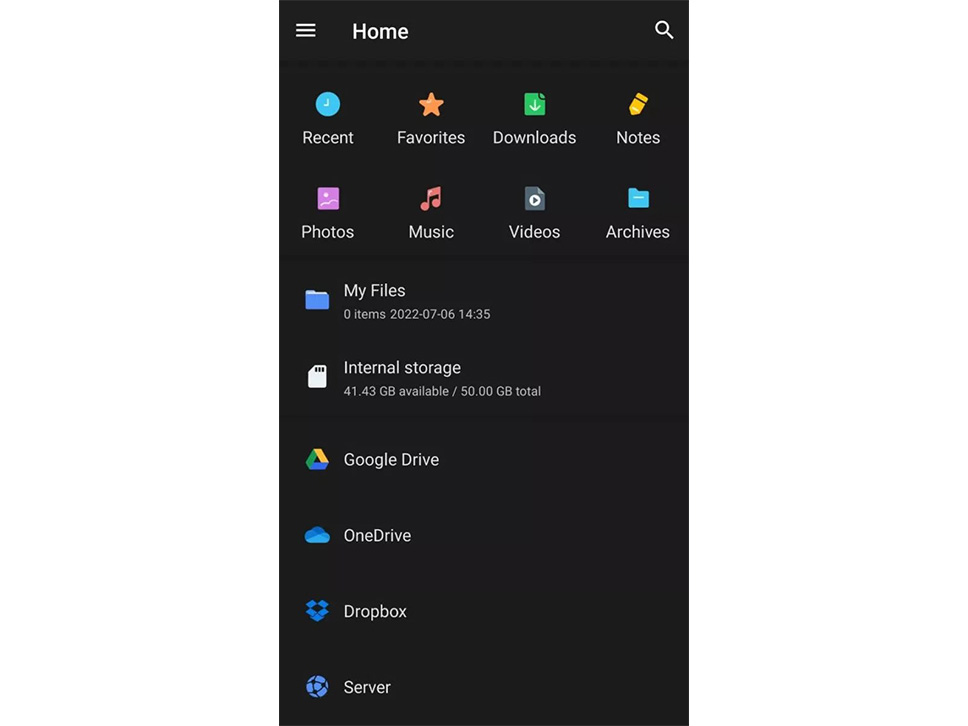
سپس فایلهایی را که میخواهید فشرده کنید انتخاب کرده و در ادامه روی نماد پوشه کوچک زیپ شده در بالای صفحه ضربه بزنید.
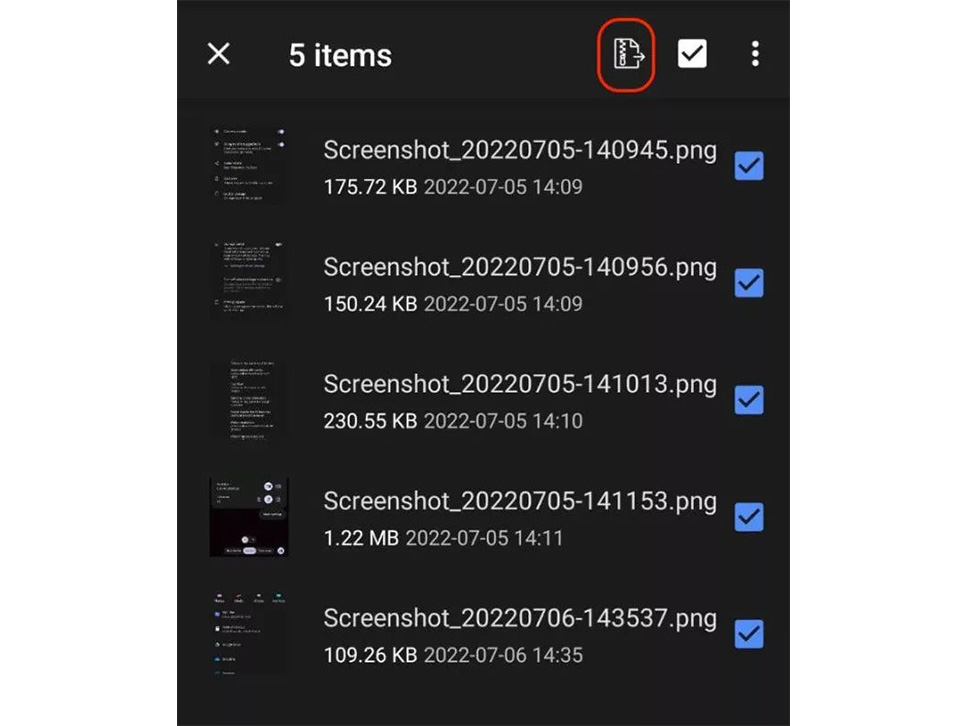
اکنون برنامه از شما میخواهد که به مکانی بروید که میخواهید فایل ZIP در آنجا ذخیره شود. وقتی بخش مورد نظر را انتخاب کردید، روی گزینه ZIP HERE در پایین صفحه ضربه بزنید.
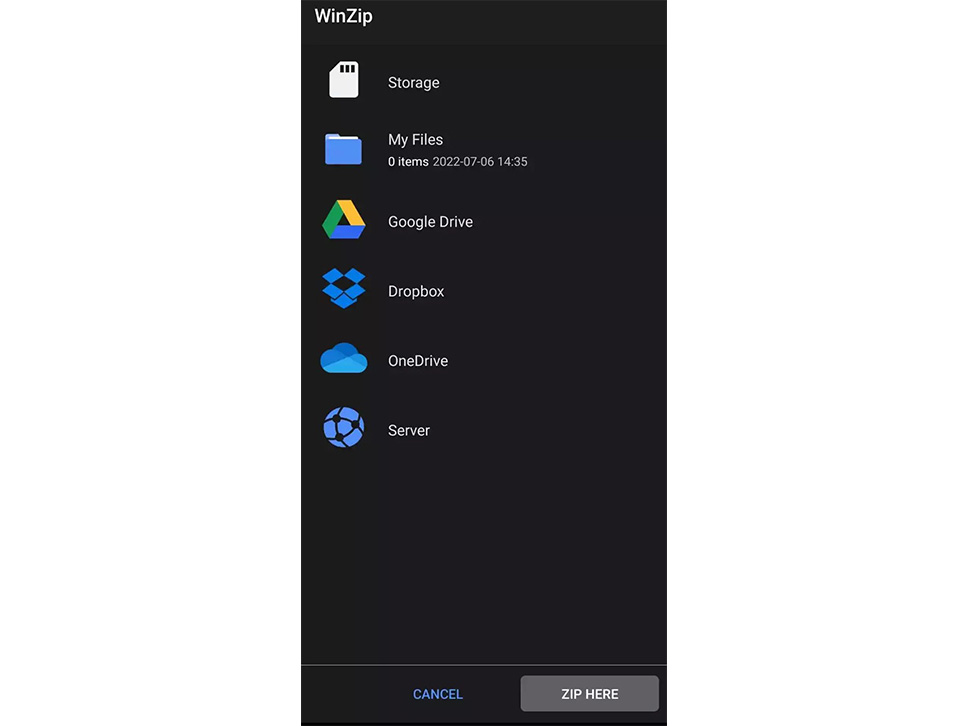
حالا منتظر بمانید تا فایلها فشرده شده و داخل پوشه ZIP قرار بگیرند.
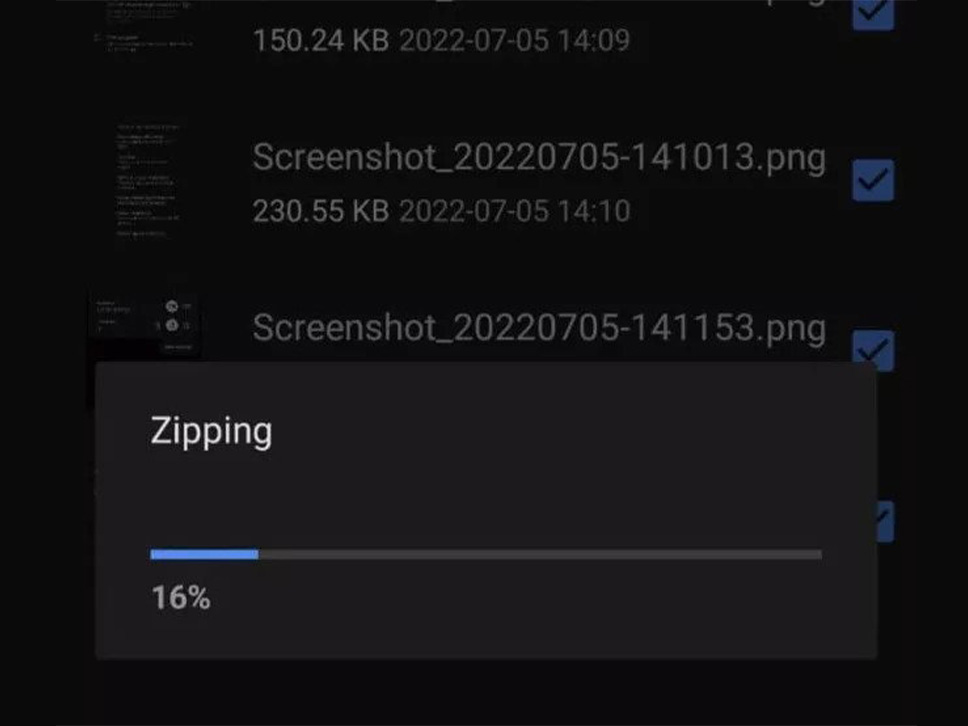
اکنون پوشه تمام شده را میبینید که به صورت یک فایل زیپ شده نمایش داده میشود و میتوانید آن را در هر پلتفرمی از ایمیل گرفته تا پیام رسانها جابجا کنید و به اشتراک بگذارید.
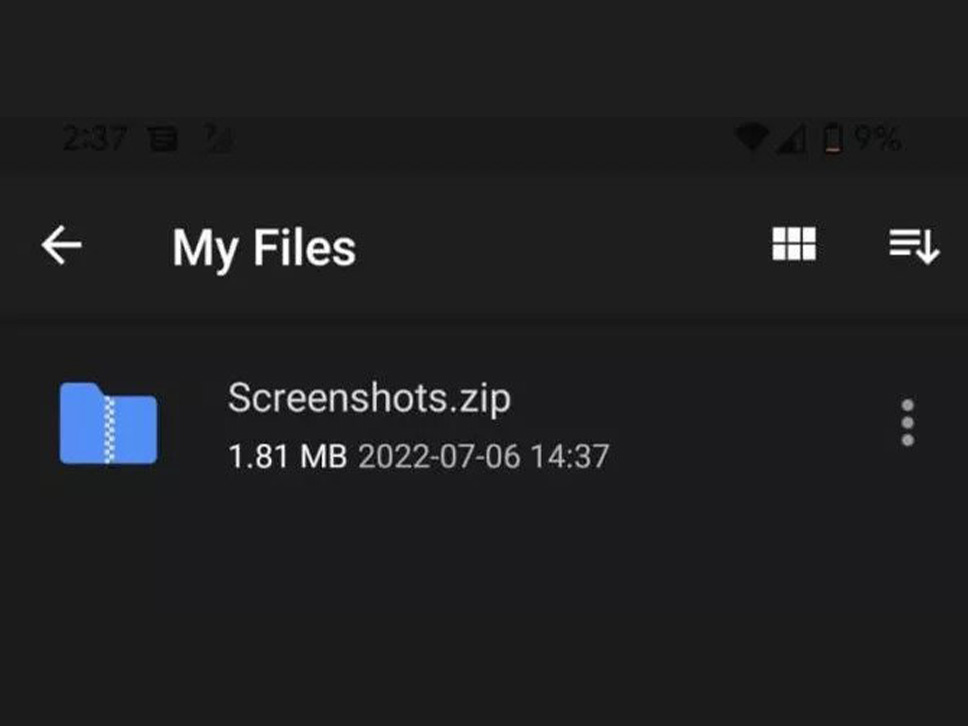
نحوه باز کردن فایل ZIP در اندروید
مانند کاربران iOS، کاربران اندرویدی نیز قادر خواهند بود فایلهای زیپ شدهای را که به صورت ایمیل یا هر ابزار اشتراک گذاری دیگری که دریافت کردهاند، در گوشی خود باز کرده و از آن استفاده کنند. در ادامه مراحل باز کردن فایل زیپ شده در گوشیهای اندرویدی را نشان خواهیم داد.
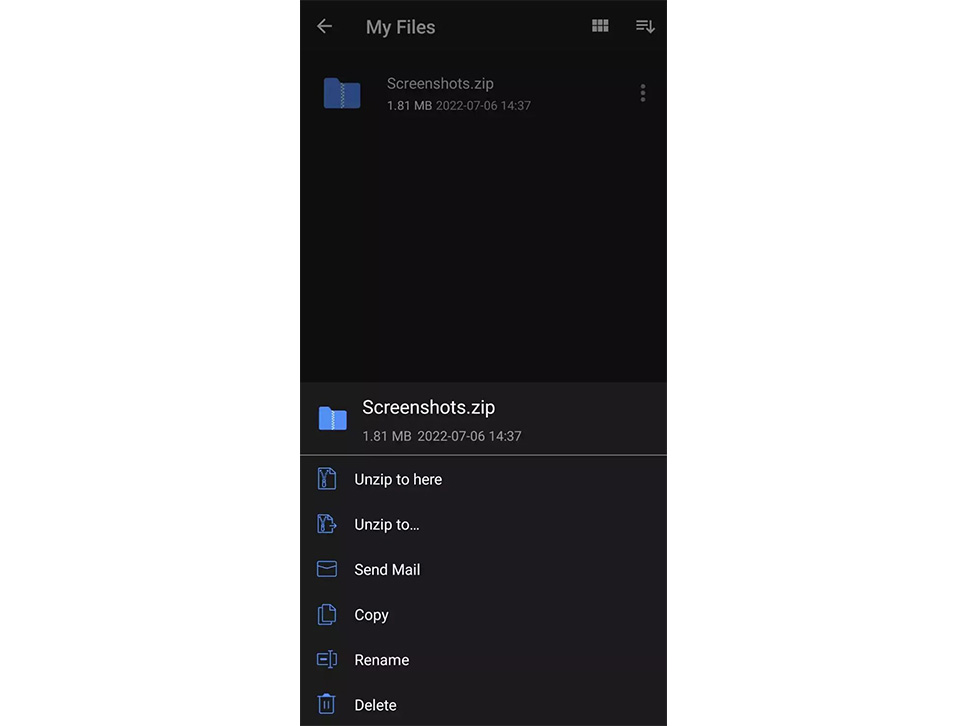
برای باز کردن یک فایل ZIP در اندروید با استفاده از برنامه WinZip، یا انگشت خود را روی فایل ZIP نگه دارید یا روی سه نقطه سمت راست فایل ضربه بزنید. با این کار گزینههای مختلف باز کردن زیپ نشان داده میشود. کافیست یکی از این گزینهها را انتخاب کرده تا فرایند خارج کردن فایل از حالت فشرده به صورت خودکار انجام شود.
سخن پایانی
ارسال فایل به صورت فشرده یا ZIP به شما کمک میکند که یک فایل کم حجم را در مدت زمان کوتاهتر و با صرف دیتای کمتر برای سایر کاربران ارسال کرده و با آنها به اشتراک بگذارید؛ بدون آنکه از میزان کیفیت این فایلها کاسته شود. در ابتدا این امر کمی سخت به نظر میرسد اما همانگونه که در این مطلب به شما نشان داده شد، فشرده سازی فایل و یا خارج کردن آن از حالت فشرده بسیار ساده است. امیدواریم این مطلب توانسته باشد به شما کمک کرده باشد.

















